win10点我的电脑闪退怎么办 win10我的电脑闪退如何处理
更新时间:2023-12-12 13:50:48作者:jkai
众所周知,win10操作系统是目前我们使用人数最多的操作系统,在使用win10操作系统的时候我们应该都有遇到过一些问题,就比如最近有小伙伴遇到了点我的电脑闪退的情况,对此我们遇到win10点我的电脑闪退怎么办呢?下面小编就教大家win10我的电脑闪退如何处理,快来一起看看吧。
具体方法:
1、首先右键点击【此电脑】,选择【管理】。
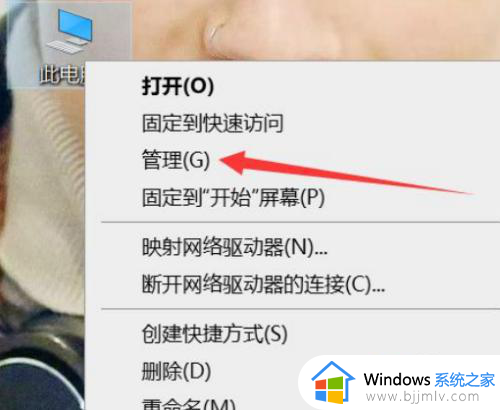
2、弹出【计算机管理】,点击【服务与应用程序】。
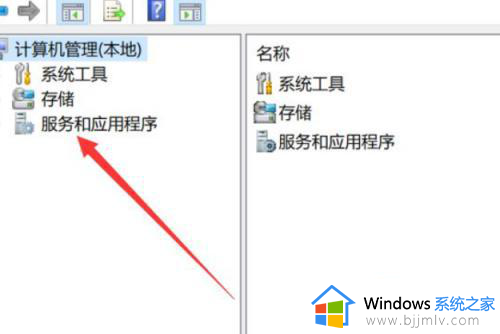
3、双击【服务】。
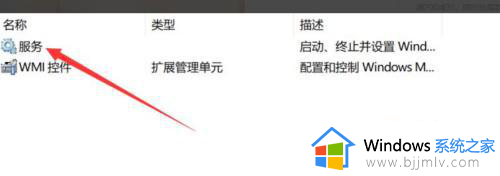
4、向下滑动,找到并点击【Windows许可证管理器服务】。
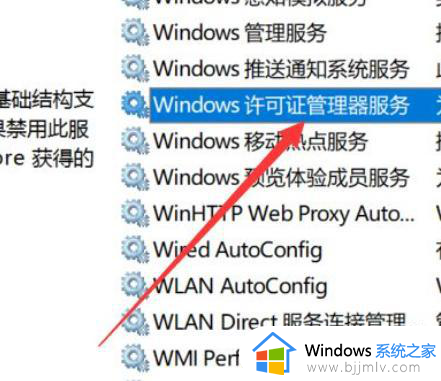
5、在【启动类型】上修改为【自动】。
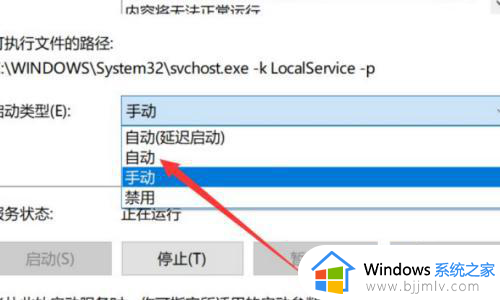
6、点击【确定】,再重启电脑就可以解决Windows10应用闪退的问题了。
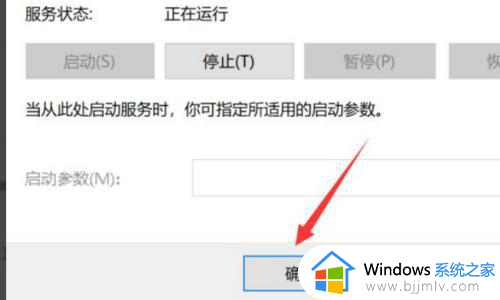
以上全部内容就是小编带给大家的win10我的电脑闪退处理方法详细内容分享啦,还不清楚的小伙伴就快点跟着小编一起来看看吧,希望能够帮助到你。
win10点我的电脑闪退怎么办 win10我的电脑闪退如何处理相关教程
- win10计算器打开闪退怎么办 win10自带的计算器闪退处理方法
- win10电脑qq闪退怎么办 win10电脑qq总是闪退解决方法
- win10点设置就闪退怎么办 如何解决win10点设置就闪退
- win10点击账户闪退解决办法 win10如何解决点击账户闪退
- win10cad闪退的原因和解决方法 win10电脑cad闪退怎么办
- win10红警黑屏闪退怎么办 win10红警打开黑屏闪退如何处理
- win10电脑玩地平线4闪退怎么办 win10地平线4闪退解决方法
- win10点击搜索栏闪退怎么办 win10搜索栏一点击就自动关闭如何处理
- nba2k14闪退win10怎么办 win10玩nba2k14闪退回桌面处理方法
- win10只狼老是闪退怎么办 win10只狼进入游戏闪退处理方法
- win10如何看是否激活成功?怎么看win10是否激活状态
- win10怎么调语言设置 win10语言设置教程
- win10如何开启数据执行保护模式 win10怎么打开数据执行保护功能
- windows10怎么改文件属性 win10如何修改文件属性
- win10网络适配器驱动未检测到怎么办 win10未检测网络适配器的驱动程序处理方法
- win10的快速启动关闭设置方法 win10系统的快速启动怎么关闭
win10系统教程推荐
- 1 windows10怎么改名字 如何更改Windows10用户名
- 2 win10如何扩大c盘容量 win10怎么扩大c盘空间
- 3 windows10怎么改壁纸 更改win10桌面背景的步骤
- 4 win10显示扬声器未接入设备怎么办 win10电脑显示扬声器未接入处理方法
- 5 win10新建文件夹不见了怎么办 win10系统新建文件夹没有处理方法
- 6 windows10怎么不让电脑锁屏 win10系统如何彻底关掉自动锁屏
- 7 win10无线投屏搜索不到电视怎么办 win10无线投屏搜索不到电视如何处理
- 8 win10怎么备份磁盘的所有东西?win10如何备份磁盘文件数据
- 9 win10怎么把麦克风声音调大 win10如何把麦克风音量调大
- 10 win10看硬盘信息怎么查询 win10在哪里看硬盘信息
win10系统推荐